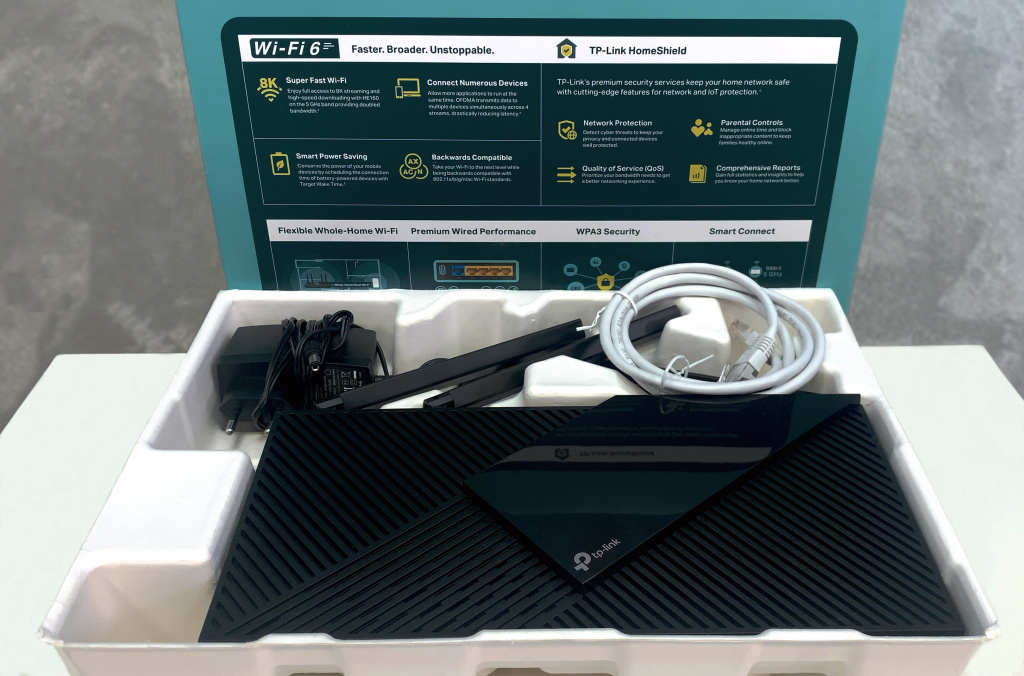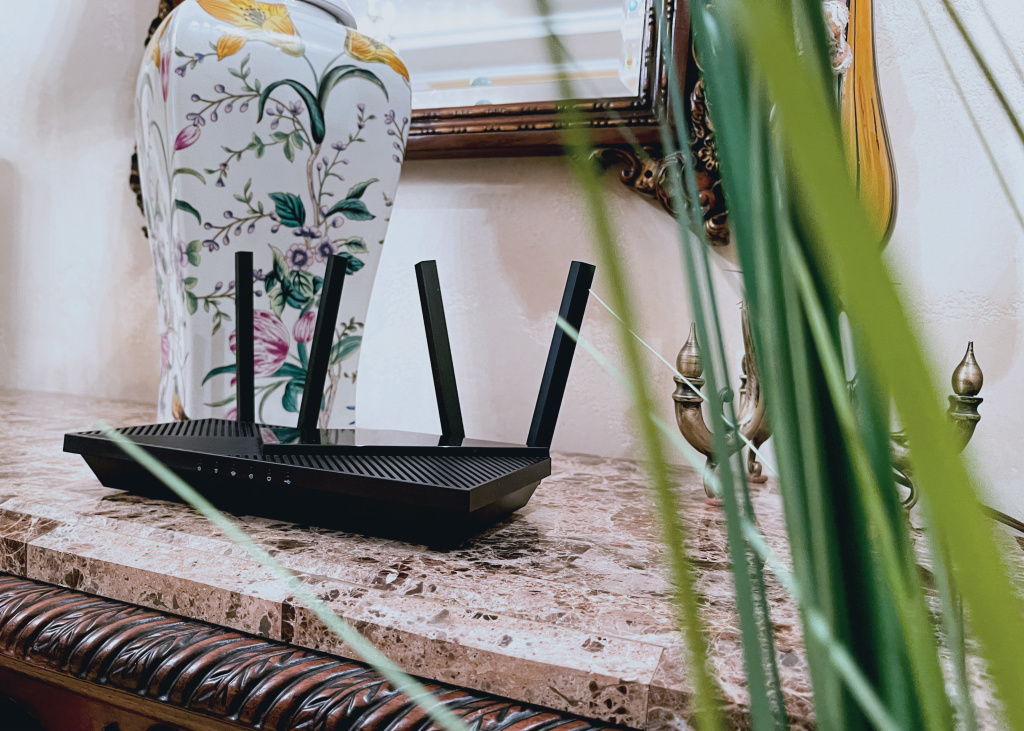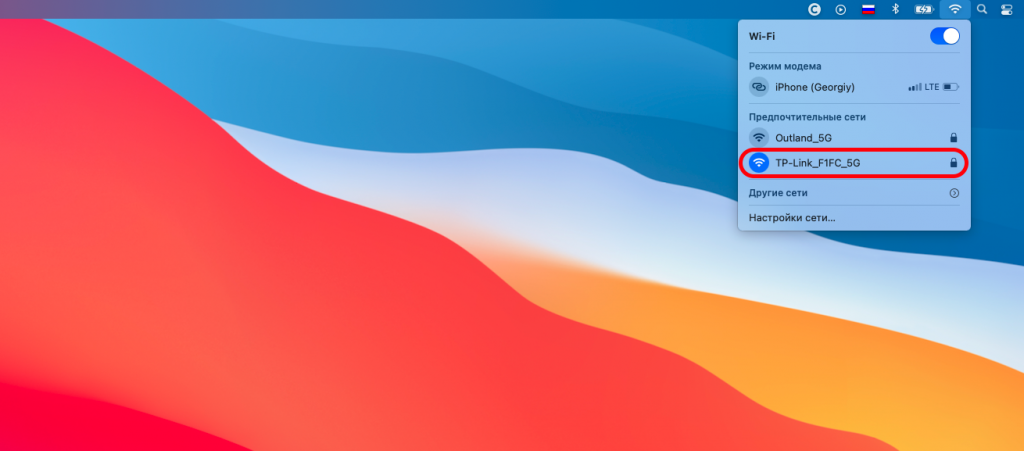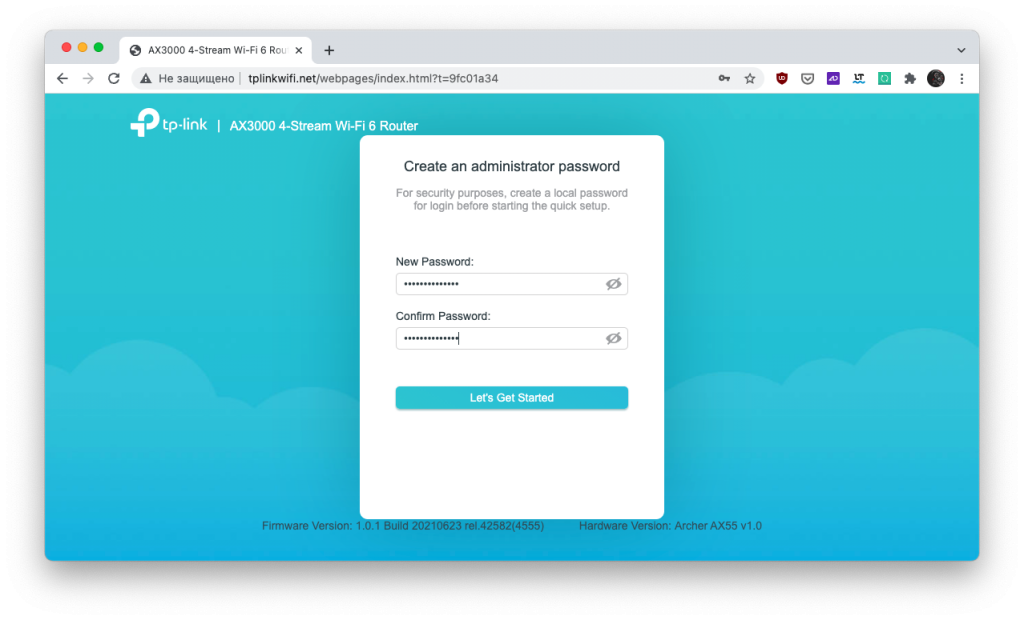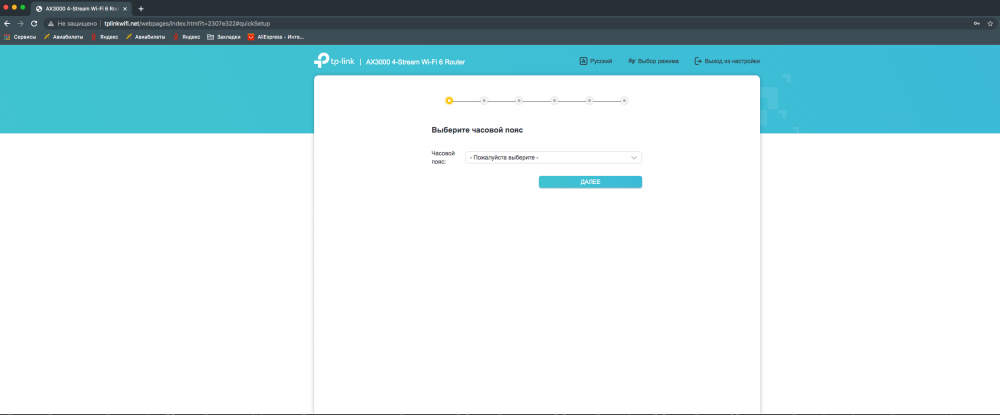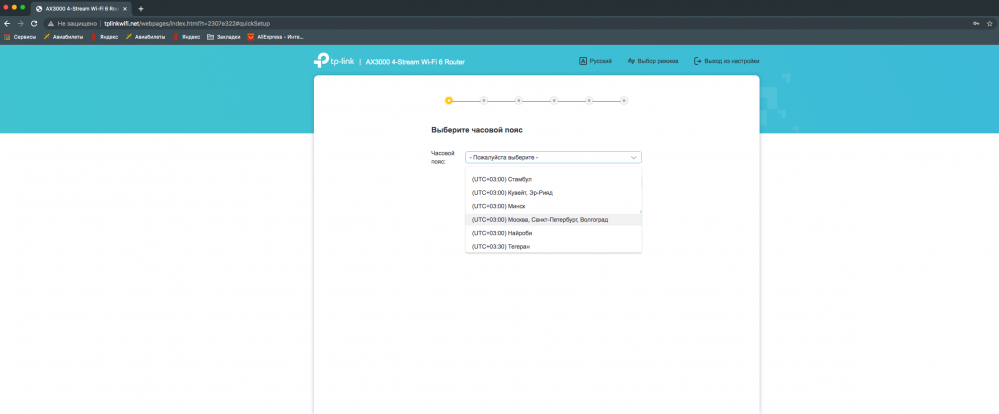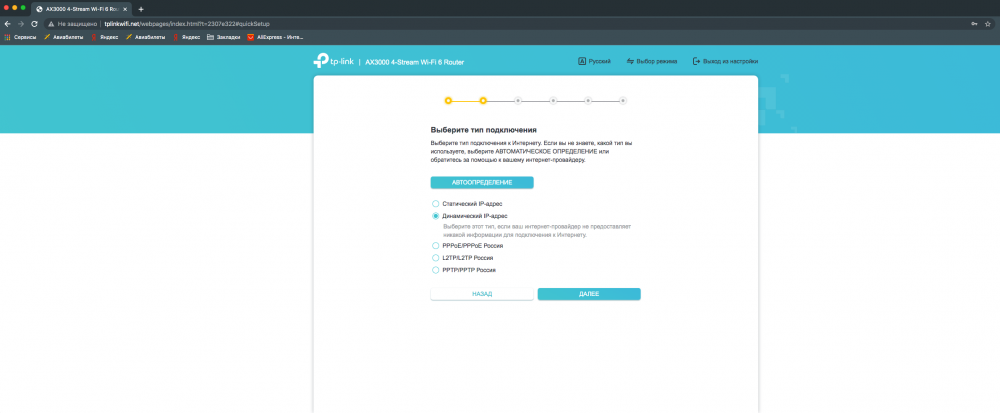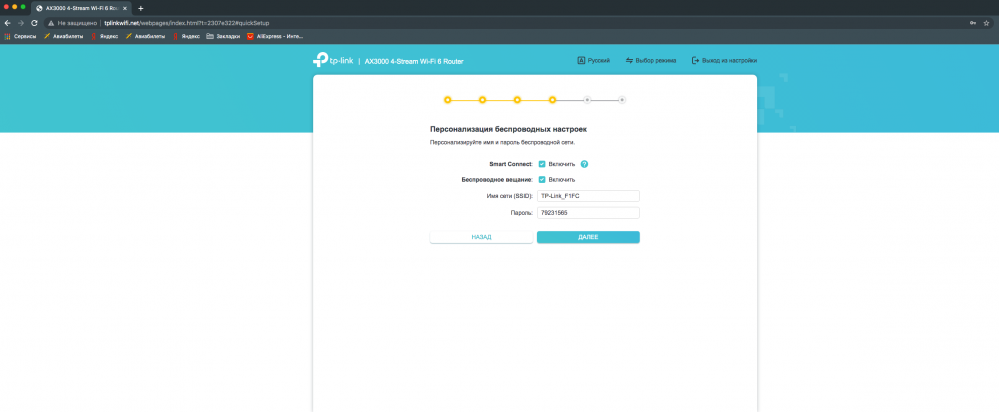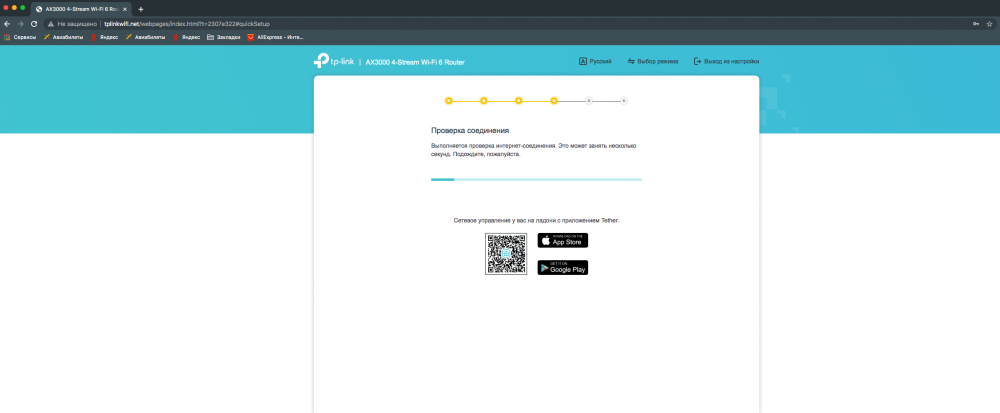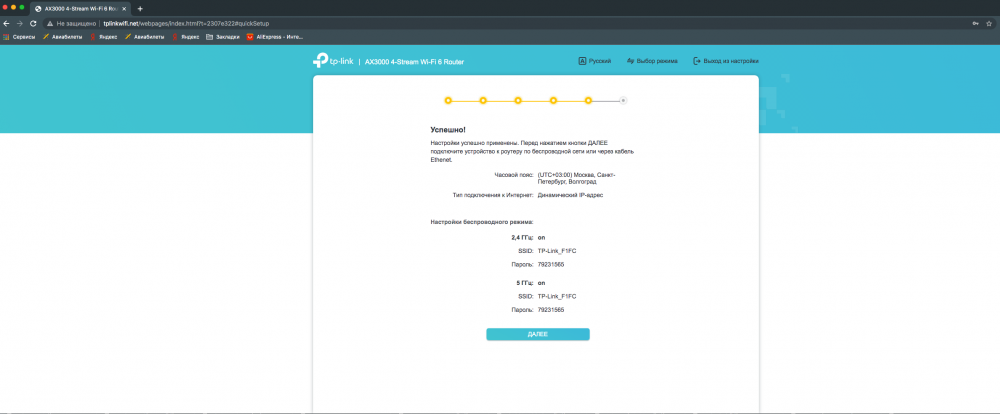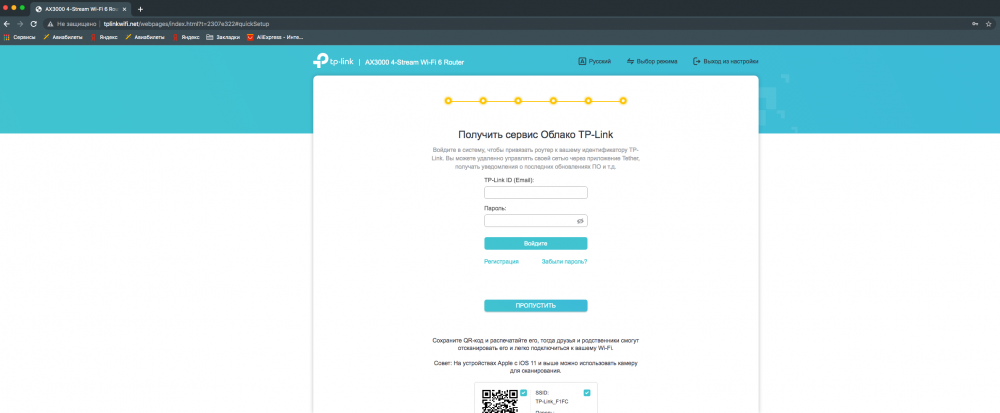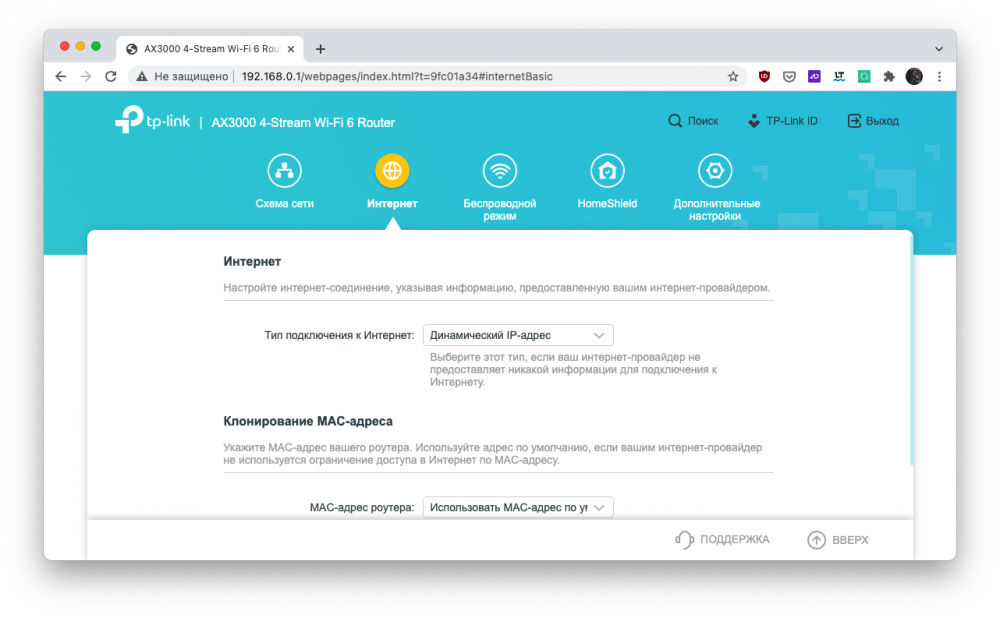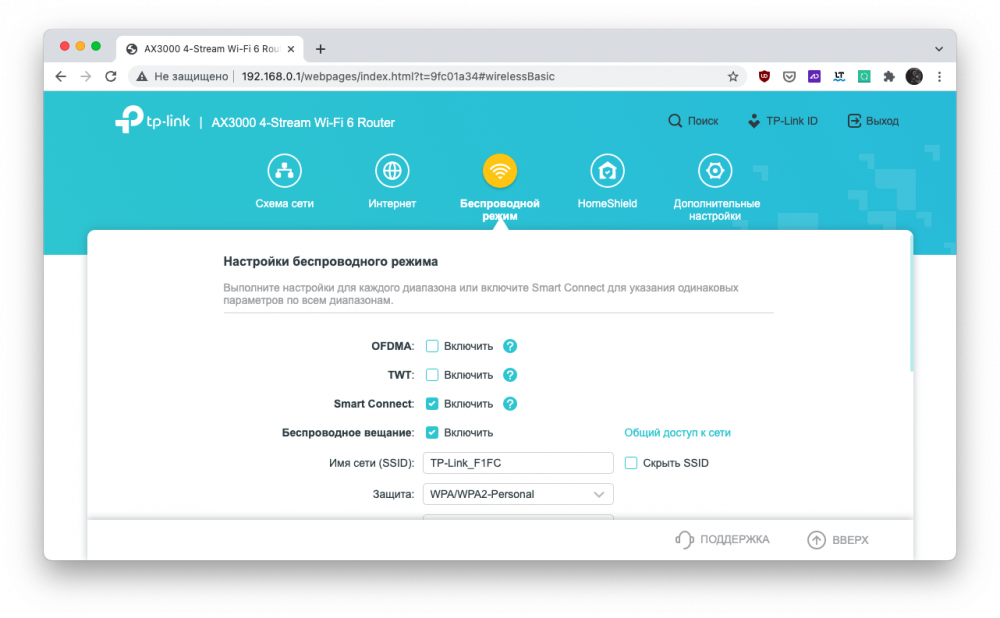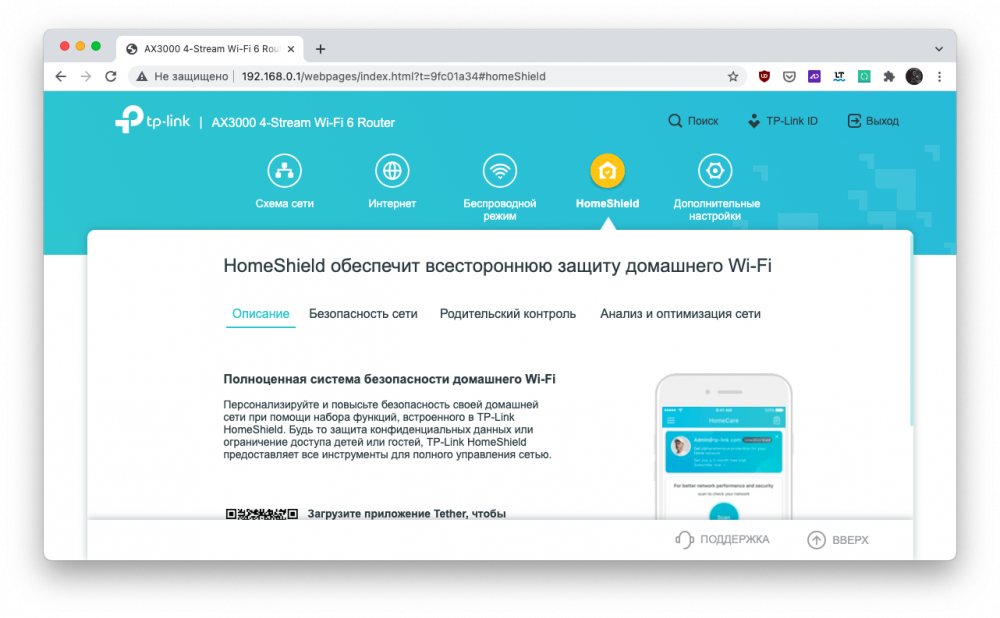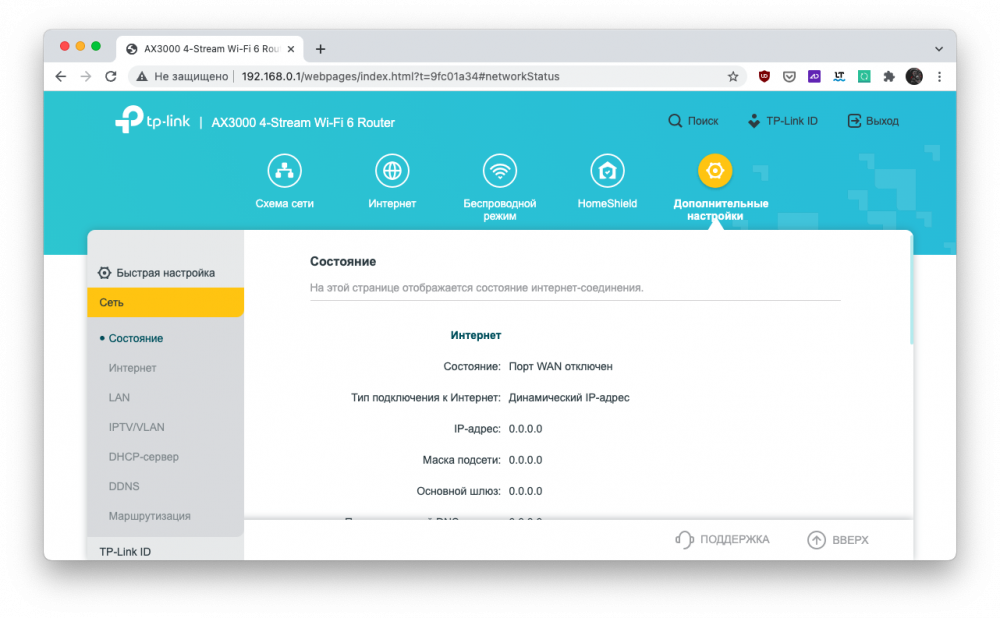- Tp link archer ax55 настройка роутера
- Обзор роутера TP-Link Archer AX55 (AX3000) — распаковываем, настраиваем и тестируем
- Дизайн и комплектация
- Технологии и преимущества
- Подключение и настройка
- Скорость и покрытие
- Технические характеристики
- Итог
- Настройка роутера TP-Link Archer AX55 AX3000
- Настройка роутера через ПК
- Подключение к роутеру
- Настройка сетевого соединения на компьютере
- Настройка беспроводной сети:
- Инструменты страницы
Tp link archer ax55 настройка роутера
Будь в курсе последних новостей из мира гаджетов и технологий
Обзор роутера TP-Link Archer AX55 (AX3000) — распаковываем, настраиваем и тестируем
Не устанем напоминать, что качественный роутер — это краеугольный камень любого современного жилища. Поэтому к выбору устройства, раздающего Wi-Fi, нужно подходить с особой внимательностью, поскольку этот гаджет в долгосрочной перспективе должен обеспечивать интернетом все ваши смартфоны, ноутбуки, планшеты, консоли, телевизоры Smart TV и прочие умные холодильники.
В нашем обзоре мы познакомим вас с новинкой в категории роутеров с поддержкой стандарта WiFi 6 — TP-Link Archer AX55 (AX3000). Это устройство сравнительно недавно появилось на полках магазинов, поэтому расскажем о нём максимально подробно.
Дизайн и комплектация
Коробка TP-Link Archer AX55 (AX3000) выполнена в фирменных цветах производителя. Внутри вы найдете: роутер, адаптер питания, патч-корд и документацию. Это довольно стандартный набор для всех подобных гаджетов.
Дизайн-код актуальных моделей роутеров TP-Link я бы охарактеризовал динамичным. Смотрится Archer AX55 (AX3000) очень бодро, но за счет решения в черном цвете он впишется в любой интерьер.
На фронтальной поверхности роутера разместились индикаторы состояния. На нижней стороне по периметру расположены четыре прорезиненные ножки, препятствующие скольжению, а также два специальных отверстия для размещения роутера на стене. На тыльной стороне слева направо: кнопки WPS/Wi-Fi и сброса, USB, WAN, 4 порта LAN, клавиша включения и разъем питания.
Archer AX55 (AX3000) оснащен четырьмя антеннами, которые можно направлять с помощью наклонно-поворотного механизма. Таким образом можно помочь устройству в правильном распределении покрытия. Помимо этого, роутер поддерживает технологию Beamforming, которая обнаруживает подключенные гаджеты и направляет концентрированный сигнал в их сторону.
Дизайн верхней панели корпуса обеспечивает устройству нужный уровень охлаждения с помощью многочисленных отверстий. Такое решение улучшает распределение тепла и позволяет роутеру стабильно работать при подключении большого количества различных гаджетов.
Технологии и преимущества
Archer AX55 (AX3000) — это двухдиапазонный гигабитный роутер. Помимо этого, он буквально напичкан актуальными технологиями. Ширина канала составляет 160 МГц, а обеспечивать качественное покрытие помогают двухъядерный процессор и 512 МБ оперативной памяти. Пропускная способность роутера позволяет смотреть 8K‑стримы без задержек.
Поддержка технологии OFDMA значительно снижает отклик. Таким образом все члены семьи могут комфортно играть в онлайн-игры и одновременно просматривать онлайн фильмы и сериалы.
Наличие порта USB 3.0 значительно расширяет сценарии применения TP-Link Archer AX55 (AX3000). К нему можно подключить внешний накопитель и расшарить его содержимое для доступа всех членов семьи. Помимо этого, подключенное хранилище можно использовать в качестве личного облака с помощью настройки FTP-сервера.
Еще одно важное преимущество для владельцев больших квартир или загородных домов — поддержка технологии OneMesh. Она позволяет создавать бесшовное покрытие. С её помощью можно обеспечить интернетом всё жилище, добавив к своей сети усилитель Wi-Fi.
- Сканер домашней сети — работает в реальном времени для поиска потенциальных угроз
- Родительский контроль — позволяет настраивать ограничения на время, проводимое в сети, а также заблокировать ненадлежащий контент
- Приоритизация (QoS) — создает максимальный приоритет для выбранных устройств.
Подключение и настройка
А теперь приступим к подключению и настройке TP-Link Archer AX55 (AX3000). Подключаем кабель провайдера в WAN-порт, а затем подключаем кабель питания роутера и нажимаем кнопку Power. Сначала рассмотрим настройку с помощью веб-интерфейса.
Находим в списке доступных сетей TP-Link_F1FC_5G (5 ГГц) или TP-Link_F1FC (2,4 ГГц) и подключимся с помощью пароля, который указан на нижней стороне роутера.
Открываем в браузере страничку http://tplinkwifi.net или http://192.168.0.1 — откроется веб-интерфейс с настройками роутера. Во время первого запуска вас попросят придумать пароль. Используйте сложную комбинацию. Далее стартует функция поэтапной настройки. Она по умолчанию на английском языке, но в правом верхнем углу есть переключатель, где можно выбрать русский.
Сначала выбираем свой часовой пояс, а затем, если с подключением интернета всё в порядке, задаем имя для своей Wi-Fi-сети. Не забудьте установить сложный пароль. Следом попросят включить автоматическую проверку обновлений или предложат пропустить этот шаг. Я выбрал опцию проверять наличие апдейтов программного обеспечения каждое утро с 3 до 5. На этом этапе веб-интерфейс сообщает, что настройка завершена и предлагает проверить все установки. После нажатия на кнопку «Продолжить» Wi-Fi-сеть будет перезагружена.
После настройки веб-интерфейс выглядит следующим образом. На главном окне расположена схема сети. Слева направо расположились кнопки разделов: «Интернет», «Беспроводной режим», HomeShield и «Дополнительные настройки».
А теперь рассмотрим возможность настройки TP-Link Archer AX55 (AX3000) с помощью приложения для смартфонов. Скачайте TP-Link Tether из App Store или Google Play. Для быстрой загрузки в документации и на коробке есть соответствующий QR-код, который можно отсканировать камерой мобильного устройства.
Запускаем приложение и предоставляем ему все необходимые разрешения, а затем нужно создать учетную запись TP-Link ID. Важно: перед началом настройки убедитесь, что ваш смартфон подключен к беспроводной сети TP-Link Archer AX55 (AX3000).
Так же как и в веб-версии настройка начинается с создания пароля. Теперь нужно выбрать тип подключения, а если вы не уверены, то нажимайте «Автоопределение». На запрос об изменении MAC-адреса я ответил «Не изменять». Теперь переходим к указанию имени и пароля для Wi-Fi-сети. Напомню, эту опцию можно пропустить и использовать настройки по умолчанию. Включаем автообновление программного обеспечения роутера (ну или не включаем). По завершению подтверждаем установленные настройки нажатием кнопки «Применить».
Как и в случае с настройкой через веб-интерфейс, беспроводная сеть будет перезагружена и теперь можно перейти к небольшому обзору приложения. На главном экране расположена схема сети, а в нижней его части три основных раздела: «Клиенты», HomeShield и «Инструменты».
В левой верхней части TP-Link Tether расположена кнопка сэндвич-меню. Там спрятаны авторизация, раздел «Мои устройства», Лаборатория Tether с экспериментальными функциями, центр поддержки и настройки приложения.
Как видите, оба способа позволяют в считанные минуты сделать предварительную настройку TP-Link Archer AX55 (AX3000) и максимально быстро поднять Wi-Fi-сеть.
Скорость и покрытие
После подключения и настройки мы замерили скорость соединения и протестировали покрытие TP-Link Archer AX55 (AX3000). По условиям моего тарифного плана предусматривается 400 Мбит/с. Стоит отметить, что в зависимости от загруженности мой провайдер иногда выдаёт скорость чуть больше заявленной.
Для измерений мы воспользовались приложением SpeedTest. Самый главный замер скорости возле роутера показал 318 Мбит на скачивание и 442 на выгрузку. Я не стал добиваться сухих результатов в сферическим вакууме, поскольку мы не используем роутер только для работы одного гаджета. К моей сети подключено множество различных устройств, среди которых смартфоны, планшеты, ноутбуки, консоли, умные колонки и телевизор Smart TV.
На плане ниже я предлагаю ознакомиться с примерным тестом на покрытие. С помощью SpeedTest я сделал замеры во всех комнатах, включая ванную и лоджию.
Зеленым я обозначил скорость скачивания, а синим скорость выгрузки. Ниже вы найдете по порядку слева направо скриншоты всех моих замеров. Подводя итог, хочется сказать, что TP-Link Archer AX55 (AX3000) демонстрирует уверенное и стабильное покрытие.
Технические характеристики
- Процессор: двухъядерный
- Порты: 1 гигабитный порт WAN, 4 гигабитных порта LAN, 1 порт USB 3.0
- Функции USB: поддержка файловых систем NTFS, exFAT, HFS+, FAT32; работа с Apple Time Machine, FTP-сервером, мультимедийным сервером и Samba
- Стандарты: Wi-Fi 6; 5 ГГц: IEEE 802.11ax/ac/n/a; 2,4 ГГц: IEEE 802.11ax/n/b/g
- Скорость Wi-Fi: 5 ГГц: 2402 Мбит/с (802.11ax, HE160); 2,4 ГГц: 574 Мбит/с (802.11ax)
- Технология Beamforming — концентрирует беспроводной сигнал в направлении клиентов для расширения радиуса действия Wi-Fi
- Модуль FEM для улучшения мощности передачи
- Технология OFDMA для одновременной коммуникации с множеством клиентов Wi-Fi 6
- Airtime Fairness — улучшает эффективность сети за счёт одинакового времени передачи для всех клиентов
- Шифрование: WPA, WPA2, WPA3, WPA/WPA2-Enterprise (802.1x)
- Безопасность: защита IoT-устройств в реальном времени, обнаружение вредоносных сайтов, предотвращение вторжений в порт, изоляция заражённых устройств, а также уведомления и логи
- Возможностьсоздания гостевых сетей
- VPN: OpenVPN-сервер (технология с открытым исходным кодом для создания зашифрованных каналoв типа точка-точка или сервер-клиенты между компьютерами); PPTP-сервер (туннельный протокол типа точка-точка, позволяющий компьютеру устанавливать защищённое соединение с сервером за счёт создания специального туннеля в стандартной, незащищённой сети)
Итог
Спустя две недели тестирования TP-Link Archer AX55 (AX3000) продемонстрировал стабильно высокую скорость, качественное покрытие и устойчивую производительность в работе с огромным парком подключенных гаджетов. Наличие функционального USB-порта и удобное приложение так и подкупают оставить Archer AX55 себе в качестве замены своему роутеру.
Подводя итог, в основные достоинства запишем: простоту настройки, поддержку актуальных технологий, среди которых стандарт WiFi 6 и OneMesh. Последнюю по достоинству оценят владельцы просторных квартир и загородных домов. Таким образом TP-Link Archer AX55 (AX3000), помимо высокого уровня производительности, открывает широкую перспективу апгрейда домашней беспроводной сети.
Рекомендуемая цена TP-Link Archer AX55 (AX3000) составляет 5 499 рублей. Купить этот роутер можно у партнёров бренда TP-Link.
Настройка роутера TP-Link Archer AX55 AX3000
Скачиваем и запускаем приложение и предоставляем ему все необходимые разрешения, а затем нужно создать учетную запись TP-Link ID.
Перед началом настройки убедитесь, что ваш смартфон подключен к беспроводной сети TP-Link Archer AX55
Настройка начинается с создания пароля для управления роутером.
В некоторых населенных пунктах используется ручной ввод сетевых реквизитов. Для этого необходимо выбрать тип подключения «Статический IP-адрес» и заполнить все необходимые поля.
После применения настроек, роутер перезагрузится и настройка будет завершена.
Настройка роутера через ПК
Подключение к роутеру
Подключаем роутер к розетке питания, затем берем комплектный патчкорд
и вставляем его в любой разъем, помеченный как «LAN 1,2,3 или 4 (блок портов помечен желтым цветом)» с обратной стороны роутера, другой конец подключаем к сетевой карте Вашего компьютера. Кабель провайдера подсоединяем в разъем INTERNET помечен на роутере синим цветом.
Также можно подключиться к роутеру по Wi-Fi. Имя и пароль от Wi-Fi сети указаны на стикере, на нижней части роутера.
Настройка сетевого соединения на компьютере
В свойствах протокола TCP/IP настроек сетевого соединения выставьте автоматическое получение адресов:
Жмем ОК.
Настройка беспроводной сети:
Открываем любой браузер и в адресной строке набираем: «tplinkwifi.net» или «192.168.0.1»
В появившемся окне нужно придумать пароль для доступа к управлению роутером.
Вводим пароль, нажимаем «Приступим к работе» и выбираем часовой пояс.
Следующим этапом будет выбор типа соединения, выбираем Динамический IP-адрес.
В некоторых населенных пунктах используется ручной ввод сетевых реквизитов. Для этого необходимо выбрать тип подключения «Статический IP-адрес» и заполнить все необходимые поля.

Далее следует меню изменения MAC-адреса, выбираем «использовать MAC-адрес по умолчанию» и нажимаем «Далее»
Теперь переходим к указанию имени и пароля для Вашей Wi-Fi-сети. Вводим имя и пароль для доступа к сети.

Далее запустится проверка соединения после которой нужно будет включить автообновление программного обеспечения роутера.

Настройка завершена.

Поменять имя и пароль от Wi-Fi сети можно в разделе «Беспроводной режим»

интернет/настройка_роутера_tp-link_archer_ax55.txt · Последние изменения: 2022/06/28 13:07 — ponomarev
Инструменты страницы
За исключением случаев, когда указано иное, содержимое этой вики предоставляется на условиях следующей лицензии: Public Domain